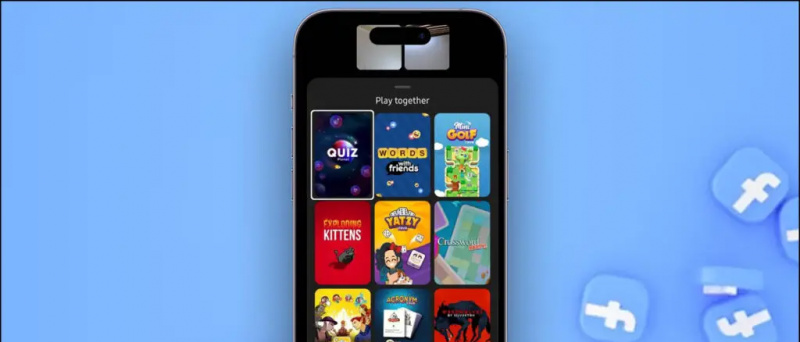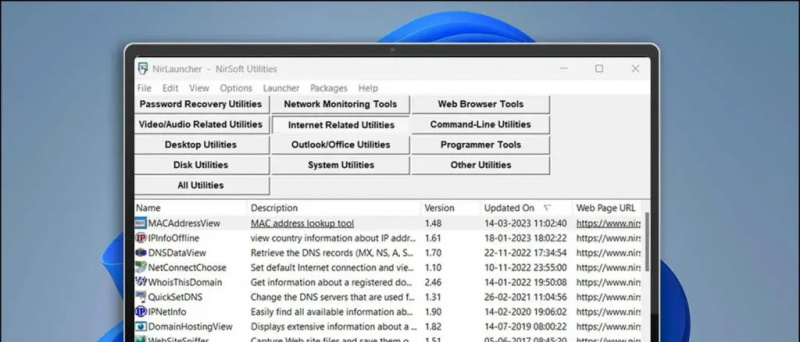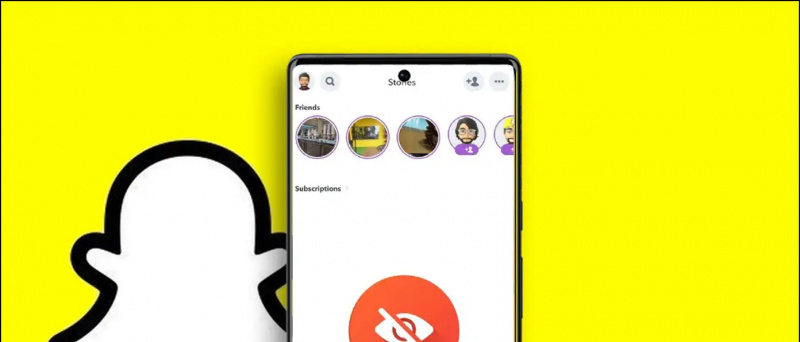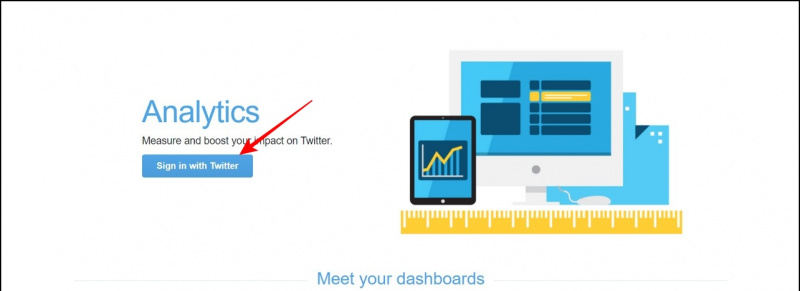Ar jūsų „iPhone“ nuolat sako: SIM kortelė išsiuntė teksto pranešimą, “Ir jūs nežinote kodėl? Na, keli „iPhone“ vartotojai skundėsi, kad jų SIM kortelė automatiškai siunčia žinutes. Apie tai pranešta „iPhone 12“, „iPhone 11“, „iPhone XS“, „iPhone XR“, „iPhone X“, „iPhone 8“, „iPhone 7“, „iPhone 6“, „iPhone 6s“ ir kt. Tiesą sakant, aš pats susidūriau su šia problema „iPhone SE 2020“ . Jei „iPhone“ gaunate SIM kortelės siuntimo teksto pranešimą, nesijaudinkite. Štai penki greiti būdai išspręsti SIM kortelės išsiųsto teksto pranešimo problemą bet kuriame „iPhone“ bėgimas „iOS 14“ .
Ištaisykite SIM kortelę, kuri „iPhone“ išsiuntė teksto pranešimą
Turinys
Kartais galite pastebėti, kad „iPhone“ atsibunda su iššokančiu žinučių pranešimu „Jūsų SIM išsiuntė teksto pranešimą“ arba „(Pirminis) Jūsų SIM išsiuntė teksto pranešimą“. Tai gali atrodyti erzina ir tuo pačiu keista.
Kokia priežastis? Paprastai tai atsitinka, kai yra SIM kortelės veikla ar problema tarp jūsų SIM ir paslaugų operatoriaus. Tai galite patirti pasikeitę SIM korteles arba atnaujinę „iPhone“. Ši problema yra paplitusi „Airtel“ vartotojams.
Žemiau yra keletas naudingų patarimų, kurie padės sustabdyti SIM kortelę automatiškai siųsti SMS žinutes į jūsų „iPhone“.
1. Perkraukite „iPhone“
 Dažniausias būdas išspręsti SIM siuntimo SMS iššokantį langą yra išjungti „iPhone“ ir vėl jį atgal. Tai suteiks jūsų „iPhone“ naują pradžią.
Dažniausias būdas išspręsti SIM siuntimo SMS iššokantį langą yra išjungti „iPhone“ ir vėl jį atgal. Tai suteiks jūsų „iPhone“ naują pradžią.
Norėdami tai padaryti, paspauskite ir palaikykite maitinimo mygtuką. Kai pasirodys meniu, pastumkite maitinimo piktogramą į dešinę, kad išjungtumėte „iPhone“. Tada dar kartą ilgai paspauskite maitinimo mygtuką, kad jį įjungtumėte. Tai greičiausiai išspręs problemą.
2. Išimkite ir vėl įdėkite SIM kortelę
 Kita galimybė yra išimti ir vėl įdėti SIM kortelę, kad būtų išspręstos laikinos problemos. Taigi, naudodami „Sim ejector“ įrankį, išimkite SIM kortelės dėklą. Tada įdėkite jį atgal. Proceso metu patariama išjungti „iPhone“.
Kita galimybė yra išimti ir vėl įdėti SIM kortelę, kad būtų išspręstos laikinos problemos. Taigi, naudodami „Sim ejector“ įrankį, išimkite SIM kortelės dėklą. Tada įdėkite jį atgal. Proceso metu patariama išjungti „iPhone“.
SIM kortelės dėklas paprastai yra jūsų „iPhone“ dešinėje. Pašalinus ir vėl įdėjus SIM kortelę, ji vėl pradės susisiekti su operatoriumi. Tai išsprendė problemą mano „iPhone SE“.
3. Patikrinkite, ar yra „Carrier Settings Update“
Gali būti, kad SIM kortelė siunčia automatinius tekstinius pranešimus „iPhone“, kad susisiektų su operatoriaus atnaujinimo serveriu. Taigi, patikrinkite, ar turite laukiančių operatoriaus nustatymų atnaujinimą, ir įdiekite jį, jei yra, taip:

- Atviras Nustatymai „iPhone“.
- Čia spustelėkite generolas .
- Tada palieskite Apie.
- Palaukite apie minutę.
- Jei pamatysite pranešimą, kuriame sakoma Operatoriaus nustatymų atnaujinimas , spustelėkite Atnaujinti.
- Palaukite, kol bus įdiegtas operatoriaus nustatymų atnaujinimas. Tada iš naujo paleiskite „iPhone“.
Dabar palaukite šiek tiek laiko, kad pamatytumėte, ar vėl susidursite su problema. Jei jis vėl pasirodys, atlikite kitus toliau nurodytus veiksmus. Jei nematėte jokio naujinimo raginimo, tikriausiai jūsų „iPhone“ operatoriaus naujiniai nėra prieinami - galite praleisti šį veiksmą.
4. Atstatykite tinklo nustatymus
Tinklo nustatymų atstatymas gali padėti išspręsti „iPhone“ problemą „Jūsų SIM išsiuntė teksto pranešimą“. Tačiau atkreipkite dėmesį, kad tai padarius bus ištrinti visi išsaugoti „Wifi“ slaptažodžiai ir VPN nustatymai.



- Atviras Nustatymai „iPhone“.
- Eikite į generolas > Atstatyti .
- Čia spustelėkite Atstatyti tinklo nustatymus .
- Norėdami tęsti, įveskite „iPhone“ kodą.

- Palieskite Atstatyti tinklo nustatymus dar kartą patvirtinti.
5. Kreipkitės į savo paslaugų teikėją
Atlikę pirmiau nurodytus veiksmus patikrinkite, ar vis dar gaunate iššokantį pranešimą, kuriame teigiama, kad jūsų SIM kortelė išsiuntė teksto pranešimą į jūsų „iPhone“. Jei taip, tuomet klausimas gali kilti iš operatoriaus pusės. Pabandykite paskambinti savo SIM paslaugų teikėjui, kad sužinotumėte galimą priežastį ir išspręstumėte problemą.
Jei jie reikalauja, apsilankykite artimiausioje įgaliotoje parduotuvėje ir pakeiskite SIM kortelę. „Airtel“ atveju pakeistą SIM kortelę galite gauti per 10–15 minučių „Airtel“ parduotuvėse. Paprastai tai nemokama, tačiau prašome patvirtinti parduotuvėje.
Apvyniojimas
Tai buvo penki greiti būdai, kaip išspręsti problemą „Jūsų SIM išsiuntė teksto pranešimą“ bet kuriame „iPhone“, kuriame veikia „iOS 14“ ar senesnė versija. Paprastai SIM kortelės išėmimas ir įdėjimas iš naujo atlieka tą darbą - tai man pasiteisino. Bet kokiu atveju, praneškite man, kuris metodas jums buvo naudingas toliau pateiktose pastabose. Sekite naujienas patarimai, gudrybės ir patarimai „iPhone“ .
kodėl mano profilio nuotrauka nerodoma priartinus
Be to, skaitykite 3 būdai, kaip patikrinti „Android“ ir „iPhone“ vežėjų agregavimo palaikymą
„Facebook“ komentaraiTaip pat galite sekti mus, jei norite sužinoti apie naujienas apie technologijas „Google“ naujienos arba jei norite gauti patarimų ir gudrybių, išmaniųjų telefonų ir programėlių apžvalgas, prisijunkite „GadgetsToUse Telegram Group“ arba prenumeruokite naujausius apžvalgos vaizdo įrašus „GadgetsToUse“ naudokite „YouTube“ kanalą.